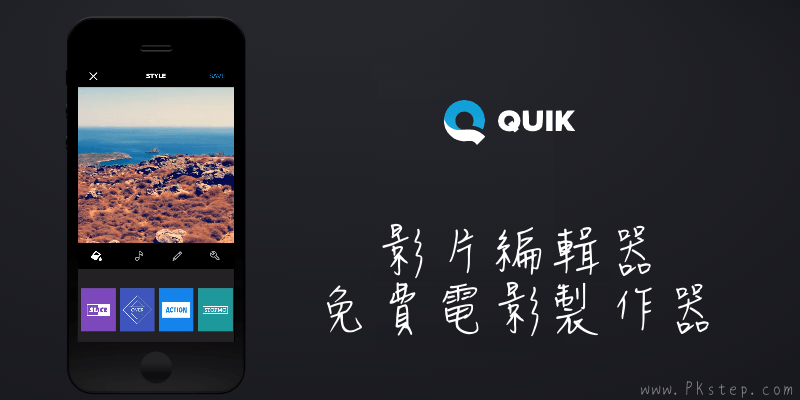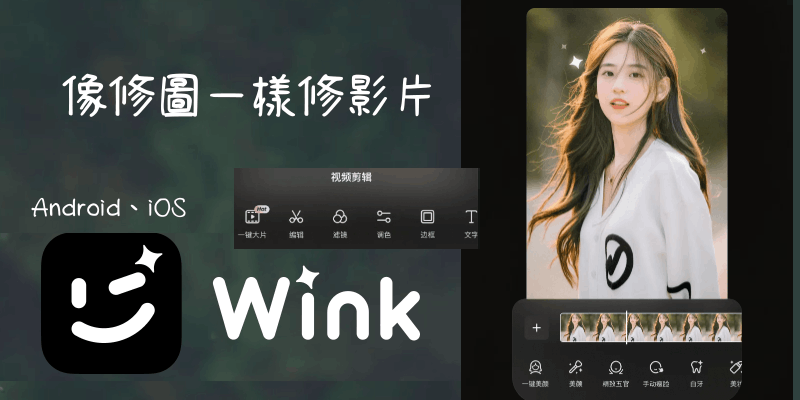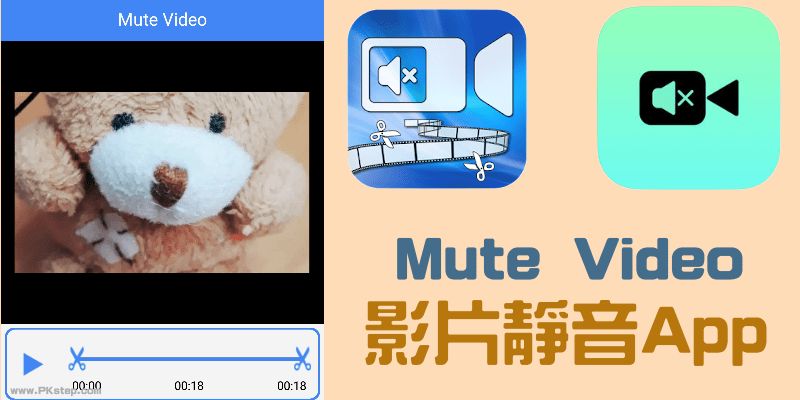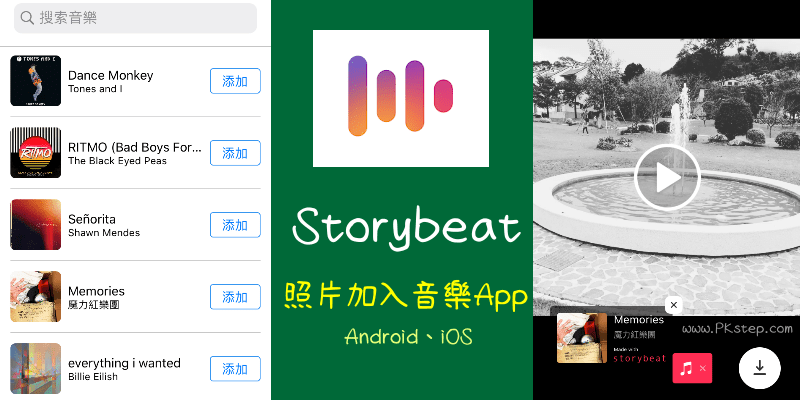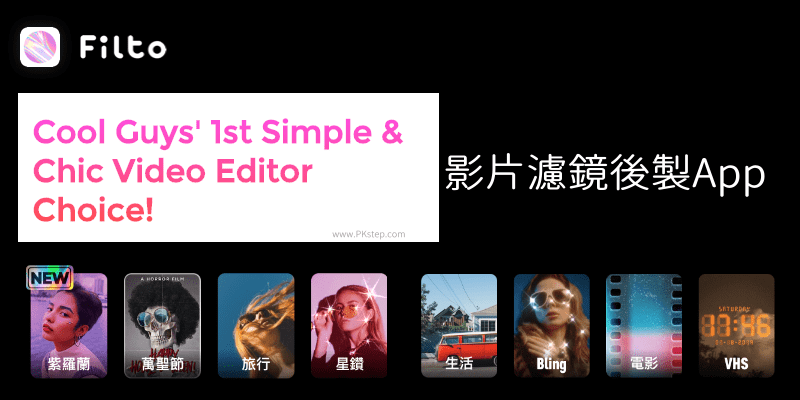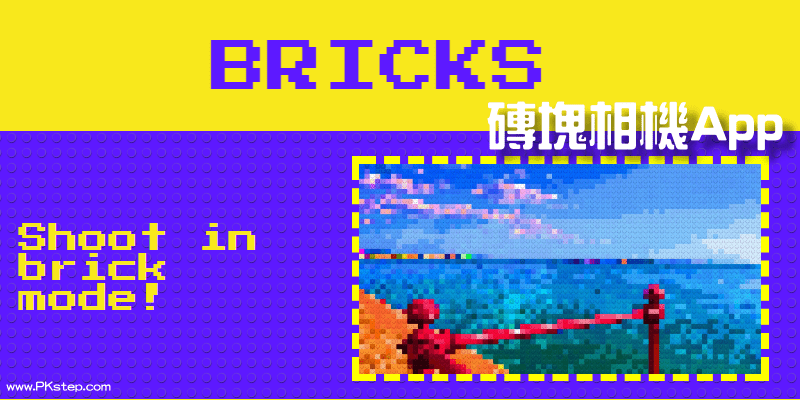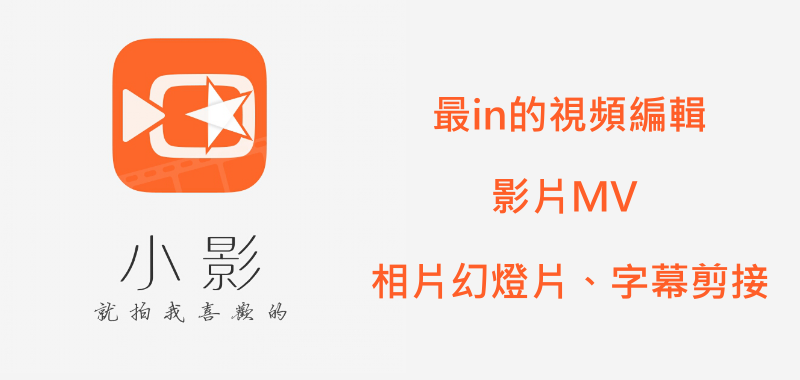
超推薦這款免費影片編輯軟體!小影 – 最in的視頻編輯APP,能拍出微電影效果、影片剪接、相片MV幻燈片、倒轉視頻、添加歌曲、加入對話字幕和動畫貼紙等特效。不用太難技術也能做出好萊塢風格,很快你也能製作出好玩、有趣、有故事的視頻!!以下是簡易操作教學,小影電腦版尚未推出,可以使用其他的電腦影片編輯軟體哦。
小影 – 最in的視頻編輯/視頻MV神器 貼紙/美顏/字幕/VivaVideo APP 下載安裝
♦iOS 小影 – 最in的視頻編輯載點:小影 – 最in的視頻編輯 App(iPhone、iOS)下載
♦電腦版:尚未推出,可使用Android 模擬器,或電腦影片編輯軟體
小影APP影片製作介紹
進入小影APP後可以看到以下幾項的影片製作功能。
「相冊MV」:用手機本地的多張照片製作拼湊成一個MV的影片動畫,唯美的幻燈片特效。
「剪輯」:從手機裡面現有視頻、圖片進行編輯或後製。
「畫中畫」:可以將兩個會動的影片,合成在一起,製造出超神的一人分飾兩角的效果!
「工作室」:工作室是你之前編輯過的影片都會存放在這裡,可以在進入編輯任何影片。
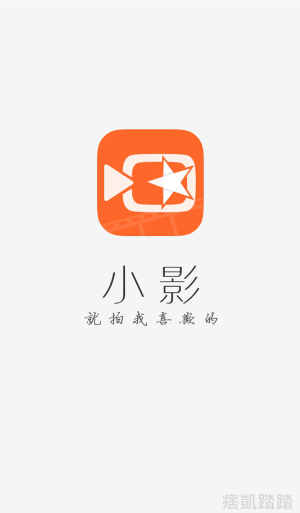
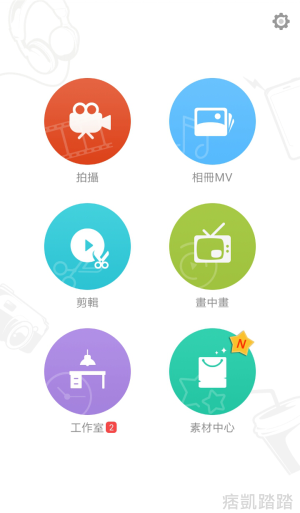
錄影、剪接、編輯
-以下用「拍攝」新影片做示範教學
上面拍攝時「標準」下拉選擇你要的拍攝尺寸,超方便!左下的「普通鏡頭」選擇其他特效鏡頭、美顏相機特效和搞怪鏡頭都很好玩喔~~
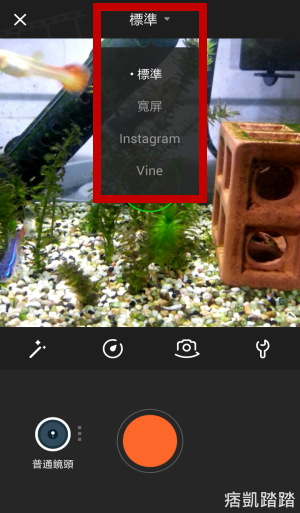
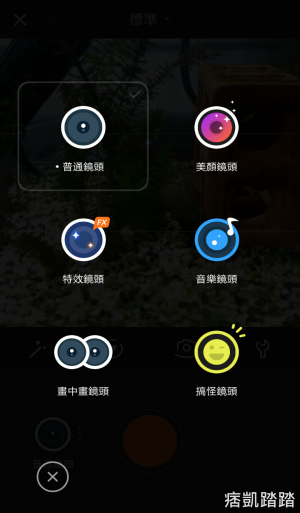
要拍攝時只要持續按壓下面的橘色鈕,就會開始錄影,但是當你放開後就會停止拍攝,好處是可以隨時更換不同場景和片段!
「濾鏡」、「前後鏡」、「拍攝速度」這三個功能較簡單可以操作看看~一起進入「其它」開始錄製影片囉,擁有超多的製作編輯小工具,請看下圖和說明!
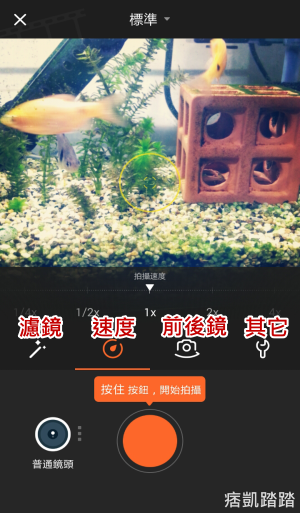
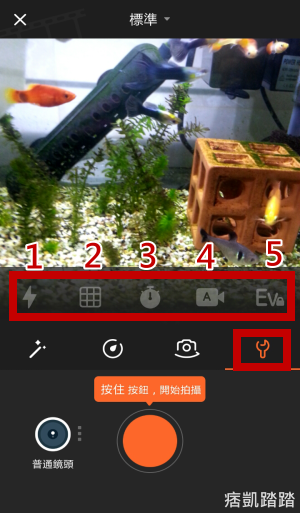
「2」:開啟九宮格。
「3」:倒數計時自動拍攝(可以自拍功能)。
「4」:將畫面持續錄製,只要壓一次橘色拍攝鍵,就可以把手放開了~
「5」:好像是付費版的功能?還搞不清楚有什麼作用XD
拍好影片開始編輯視頻
(以下是錄好影片後,才會出現的編輯畫面)
「主題」加入視頻的片頭、片尾或者整體風格特效,再來就是要將影片加入有FU的音樂囉,點「配樂」新增音效!再來介紹比較複雜的「剪輯」功能,裡面有鏡頭編輯、添加動態氣泡字幕、各種特效和動畫貼紙的等功能。
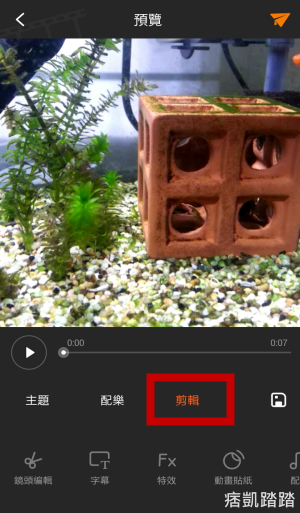
「剪輯」→「鏡頭編輯」,裁剪影片、分割複製影格、調整「影片速度」變成慢動作(P.S.調快速度就會有花栗鼠的變聲效果);點˙˙˙將影片變成倒帶效果,超酷超好玩XD~~
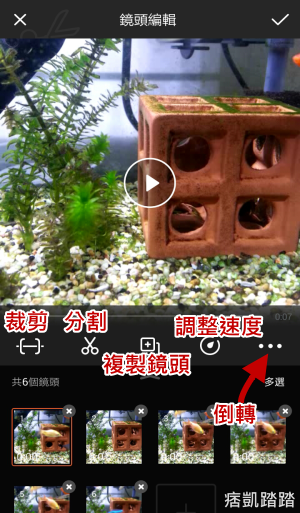
「剪輯」→「字幕」或其他功能,都會顯示類似下圖,先將影格拉動到你要放字幕的地方,在按一下「添加」→調整一下顯示的區間和特效→預覽看看效果→右上「打勾」完成。
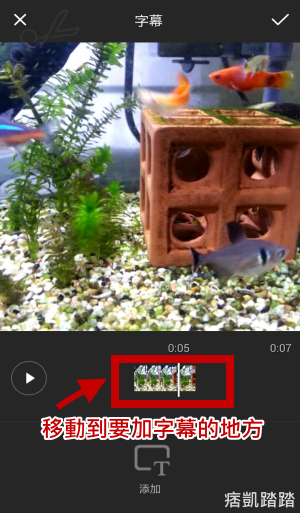
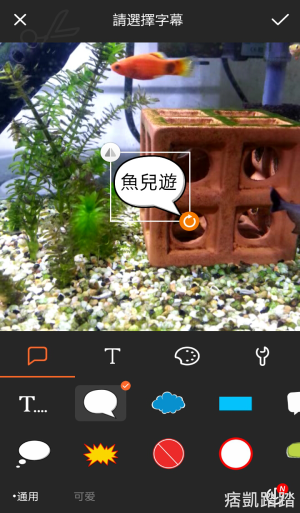
最後就點一下右上很像紙飛機的小圖,就能將完成的視頻分享給朋友囉!
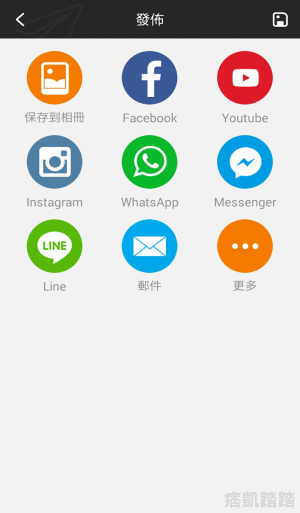
(文字教學可能較不清楚,可至粉絲團提問或親自下載操作看看!!)
小影- 最in的視頻編輯 VivaVideo影片介紹
延伸閱讀
♦製作多個分鏡特效影片&自拍錄影:VUE影片編輯&錄影濾鏡App
♦專業的影音編輯軟體:威力導演手機版教學App
♦免費照片編輯App推薦:手機照片編輯App
♦影片編輯電腦版推薦:免費影片編輯軟體